아파트 인터넷단자함 각 방마다 인터넷연결 방법
- IT 유용한 정보/종합
- 2022. 8. 9.
아파트 인터넷 단자함 각 방마다 인터넷 연결 방법
아이들 방에 와이파이 신호가 불안할 때가 많아 별도의 와이파이 공유기를 설치하고 싶었는데 이 참에 내가 원하는 방에 모두 유무선 인터넷이 가능하도록 네트워크 시스템을 만들어 보았다. 컴퓨터에 대한 기본지식은 조금 있는 편이지만 네트워크와 관련해서는 무지에 가까웠기 때문에 이리저리 정보를 찾아다니다가 나에게 맞는 방법을 찾아내고 적용해 보았다.(알고 나면 쉬웠지만 사실 굉장히 힘들었다.)
네트워크 전문가가 아니기 때문에 개별 질문들에 대한 답변을 드릴 수 없는 점을 미리 언급한다. 대한민국 대부분의 아파트에 적용해 볼 수 있는 방법이기 때문에 나와 비슷한 상황인 분들이라면 아래의 방법을 통해 아파트 모든 방에 유무선 인터넷을 사용할 수 있게 될 것이다. 참고로 나와 같은 사람들이 봐도 따라해 볼 수 있도록 쉽게 작성했다.

일단 우리집 네트워크 상황은 이렇다.
- LG U+(유플러스) 500메가
- 거실 IPTV + 와이파이 공유기
- 알파룸에 유선 인터넷 연결된 상태.

우리 집 거실의 모습. 네트워크상 사진 왼쪽이 거실 1, 오른쪽이 거실 2로 분류된다.

거실2 쪽에 유플러스 IPTV와 인터넷 공유기가 설치되어 있는 상태. 일단 거실 공유기 쪽으로 이동한다.

유플러스 공유기를 보면 위와 같이 되어있을 것이다. 회색 랜케이블로 메인 인터넷이 들어오게 되고 첫 번째 랜포트에 IPTV가 연결되고 두번째 랜포트에 거실 2 전화 단자가 연결되어 있다. 여기서 거실2 전화단자가 중요하다. 아래의 사진을 보자.

거실과 각 방마다 위 사진처럼 '전화', 'PC'라는 이름으로 랜포트가 마련되어있다. 아래쪽 PC 라인에서 메인 인터넷선이 들어와 와이파이 공유기와 연결된 것이다. 그리고 위쪽 파란 선이 와이파이 2번째 포트에서 거실2 전화 포트로 인터넷이 연결된 상태라 할 수 있다.
위 사진처럼만 되어있으면 된다. 위처럼 되어있지 않을 경우 똑같이 만들어 놓자. 이렇게 하면 LG 유플러스 와이파이 기기에서 거실2 전화 포트를 통해 아파트 단자함으로 인터넷 공유가 가능하게 되는 것이다.
각 아파트마다 다르겠지만 세대별 인터넷 단자함이 설치되어 있는 곳으로 이동하자. 나의 아파트는 신발장 아랫부분에 세대 인터넷 단자함이 설치되어 있다.

위 뚜껑을 열면 보통은 '네트워크 설계도가 붙어있다.' 각 방의 랜 포트 이름을 알 수 있는 설계도인데 이 설계도를 보면서 랜포트를 이리저리 꼽으면 되는 것이다.
'하지만'
우리 아파트에는 설계도가 붙어있지 않았다!!! 비록 설계도는 없지만 스마트폰으로 조명을 켜고 끌 때 방마다의 랜포트를 알고 있기 때문에 그대로 작업을 이어나간다.

인터넷 단자함을 열기만 했을 뿐인데 벌써 어지럽다. 얽기섥기 얽혀있는 랜케이블들이 대체 무엇을 위한 것인지 압박감이 상당하다. 하지만 여기 보이는 모든 것 들을 다 알 필요는 없다. 우리의 목표는 각 방마다 인터넷이 연결되게 하면 되는 것이기에 두려워말고 따라 해 보자.
우선 내가 가입한 LG U+ 유플러스의 경우 기가게이트웨이에 통신용 메인 광랜이 꼽혀있다. 우리 집은 빨간색 케이블이지만 색상은 다를 수 있다.

일단 기사님이 기본으로 설치해 놓고 간 상태다. 요즘의 아파트들은 각 랜케이블마다 방 번호나 이름이 표시되어 있다. 기가게이트웨이이 방 이름이 적힌 랜케이블이 꼽혀 있다고 해서 해당 방에 인터넷이 공급되는 것은 아니다. 저 포트 중에서 우리 집 아파트에 인터넷이 들어오는 것은 '거실 2'와 '알파룸'이 되겠다.
나의 경우 최우선적으로 인터넷이 추가로 들어오길 바라는 방은 '침실3'이다. 기본적으로 구성해둔 포트에 침실 3 랜케이블이 꼽혀있었기 때문에 아무것도 안 해도 인터넷이 될 줄 알았는데 '안되더라'
이제 본 작업에 꼭 필요한 준비물을 안내한다. 준비물은 딱 2개다.
준비물
- 스위칭허브
- 랜케이블

내가 구입한 스위칭허브는 아이피타임의 H6005-IGMP 모델이다. 스위칭허브는 받아들인 인터넷을 다른 곳으로 똑같이 나누어주는 역할이라고 하면 이해가 쉽다. (와이파이 공유기처럼 무선으로 신호를 뿌리지는 않는다.) 인터넷에 2~3만원대에 판매 중인데 '나는 당근마켓으로 5천원에 구입했다.' (타이밍이 좋았다.)
어차피 인터넷단자함 안에만 보관되는데다 집에서 사용하는 것이다 보니 큰 스펙의 제품을 선택한 것은 아니다. 스위칭허브를 구입할 때 중요한 것은 인터넷을 연결하고자 하는 방이 많으면 많을수록 랜포트의 수가 많은 제품을 구입해야 된다는 점이다. 나는 기가비트와 5 포트가 지원되는 H6005-IGMP면 충분하다. 그렇다고 아이피타임을 꼭 고집할 필요는 없다. 마음에 드는 제품을 찾으시길.
'그리고' 와이파이 공유기도 그렇듯이 스위칭허브도 제품마다 인터넷 속도가 차이가 난다. 500메가, 1기가 제품의 인터넷을 사용하는 분들이라면 '무조건! 꼭! 1기가를 지원하는 제품을 구입할 것!' 그래야 제대로 된 속도를 느낄 수 있다. 보통 오래되거나 저렴한 모델은 100메가만 지원한다.

인터넷단자함과 각 방에 사용할 랜케이블을 구입한다. 전화용 케이블이나 인터넷용 케이블이나 요즘은 동일하다. 어디서 사야 할지 모르겠다면 '다이소'에서 필요한 개수만큼 간편하게 구입하자.
자, 이제 정답을 공개한다.

기가게이트웨이에 빨간색 광랜케이블과 '거실 2'PC 케이블이 연결되어 있다.
처음 거실에서 전화용 케이블에 연결해두었던 '거실 2 전화' 회색 케이블을 '스위칭허브'에 연결한다.(아무 포트나 상관없다.) '거실 2 전화' 케이블을 스위칭허브에 연결함으로써 스위칭허브에 연결되는 모든 케이블들에 인터넷이 연결되는 것이다.
이제 인터넷이 연결되길 원하는 방의 케이블을 찾아서 스위칭허브 아무 곳에나 꽂아주면된다. 순서상관없이 아무 곳에나 꽂아주면 스위칭허브 아래쪽에 LED 불이 들어올 것이다.
나는 알파룸, 침실 2, 주방에 인터넷이 들어오게 연결했다.
여기서 주의!!
나만 겪는 문제일지 모르지만 내 경험을 공유한다. 분명 침실 3의 랜선을 스위칭허브에 연결해도 침실3에 인터넷이 되지 않는다. 이 문제 때문에 이틀은 고민했는데 답은 간단했다. 랜선에 붙은 이름 태그에 오류가 있었던 것. 조명을 켜고 끌 때 표시되는 방 넘버와 단자함에 방 넘버 태그가 달랐던 점.
답은 침실 3이 아니라 침실 2에 연결하니 침실 3에서 인터넷이 정상 작동한다. 위와 똑같이 네트워크를 구성하고도 인터넷이 되지 않는다면 다른 포트도 꼽아서 확인해보자.(인터넷 확인방법은 아래에 있다.)

아파트 단자함 안쪽에 보이는 허브에 꼽혀있는 랜선들의 이름을 확인하고 필요한 랜선을 뽑아 스위칭허브에 연결하면 되는 것이다.
파란색과 회색 케이블을 혼동하지 말 것.
- 파란색 랜케이블은 'PC'
- 회색 랜케이블은 '전화'
각 방마다 '전화', 'PC ' 포트가 있는데 파란색 케이블을 스위칭허브에 연결하면 PC포트에 인터넷이 들어오고 회색케이블을 스위칭허브에 연결하면 '전화'포트에 인터넷이 들어온다.

전원 플러그가 없을 시 멀티 콘센트를 사용하면 된다.
이제 방으로 이동해 유선, 무선 인터넷이 잘 작동하는지 확인하는 방법을 알아본다.
인터넷 유선 연결 확인

단자함 스위칭허브와 연결한 방의 인터넷 포트에 랜케이블을 꽂는다.

랜 포트가 있는 노트북과 연결한다.

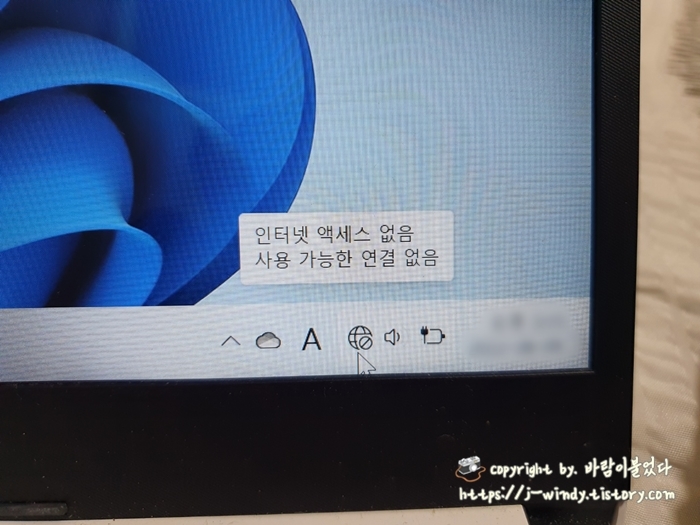
인터넷이 되지 않았을 때에는 위와 같이 지구본 아이콘에 '인터넷 액세스 없음'이라는 문구가 뜬다.
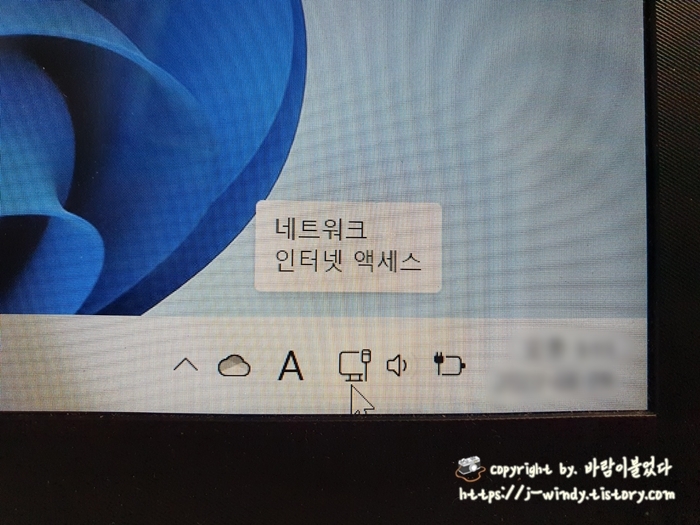
유선 케이블이 연결된 상태에서는 모니터 아이콘과 함께 '네트워크 인터넷 액세스'라는 문구가 표시된다. 위처럼 나오면 유선 인터넷이 가능하다는 말이 된다.
무선인터넷 연결방법

오래전에 사용했던 아이피타임의 공유기를 사용할 차례다. 최대 100메가의 유무선인터넷만 사용 가능하지만 아이들 방에 사용하기에는 무리가 없어 그냥 사용하기로 한다. 만약 500메가나 1기가 속도를 원하는 분들은 해당 속도를 지원하는 공유기를 구입해야 한다.

일단 인터넷이 들어오는 포트와 공유기의 WAN포트(점세개 동그라미)에 랜케이블을 연결한다.
'이게 끝이다.'
아무런 설정을 하지 않더라도 이대로 바로 사용이 가능하다. 공유기의 전원이 연결되고 부팅되는 동안의 약간의 딜레이가 있을 뿐 스마트폰이나 노트북에 와이파이를 켜면 새로운 와이파이가 보일 것이다. 눌러서 연결해주면 끝.
와이파이의 이름과 비밀번호 설정을 원하는 분들은 별도의 포스팅에서 다루어본다.
유무선 와이파이 함께 사용

이제 응용해서 인터넷을 살려놓은 포트에 공유기를 연결하고 공유기의 남은 포트에 랜선과 노트북이나 PC를 연결하면 유선으로 인터넷 사용이 가능하다. 유선과 와이파이 모두를 사용할 수 있게 된 것이다. 확실한 것은 무선보다는 유선이 안정적이고 속도가 빠르다는 점. 개인의 상황에 맞게 네트워크를 구축하면 되는 것이다.
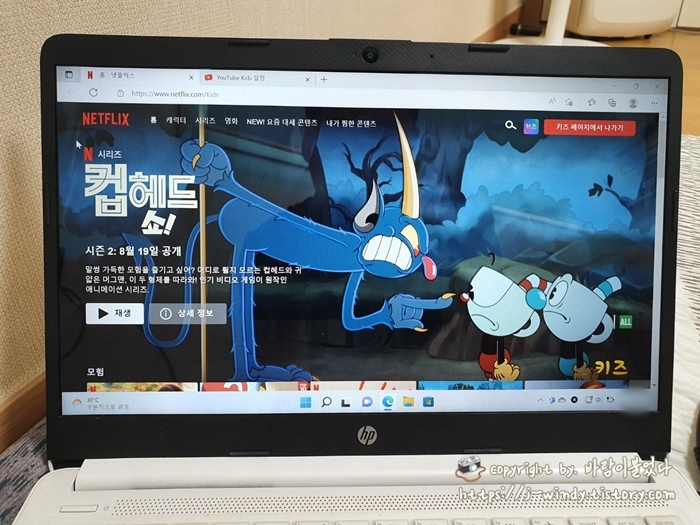
이제 아이들 방에도 필요에 따라 유선 혹은 무선으로 마음껏 인터넷을 사용할 수 있게 되었다.
나 역시 아는 것이 없어 네트워크 구성이 어려웠는데 아파트 단자함과 스위칭허브를 이용한 각 방마다 인터넷 연결하는 방법은 할 수 있게 되었다. 비용을 들여 전문가의 자문을 구하는 것도 좋겠지만 충분히 혼자서도 할 수 있는 작업이기에 도전해 보는 것도 나쁘지 않을 것 같다는 생각.
나와 같은 초보자의 입장에서 최대한 쉽게 풀어서 적어보았는데 읽고 있는 분들의 생각은 어떨지 모르겠다. 부디 화이팅하기 바란다.
파트너스 활동을 통해 일정액의 수수료를 제공 받을 수 있습니다.